全量及增量同步
全量及增量同步任务配置流程指引
先决条件
在配置全量同步任务前,你需要添加至少一个数据连接
配置流程
进入任务管理页面,点击添加任务按钮进入任务设置流程
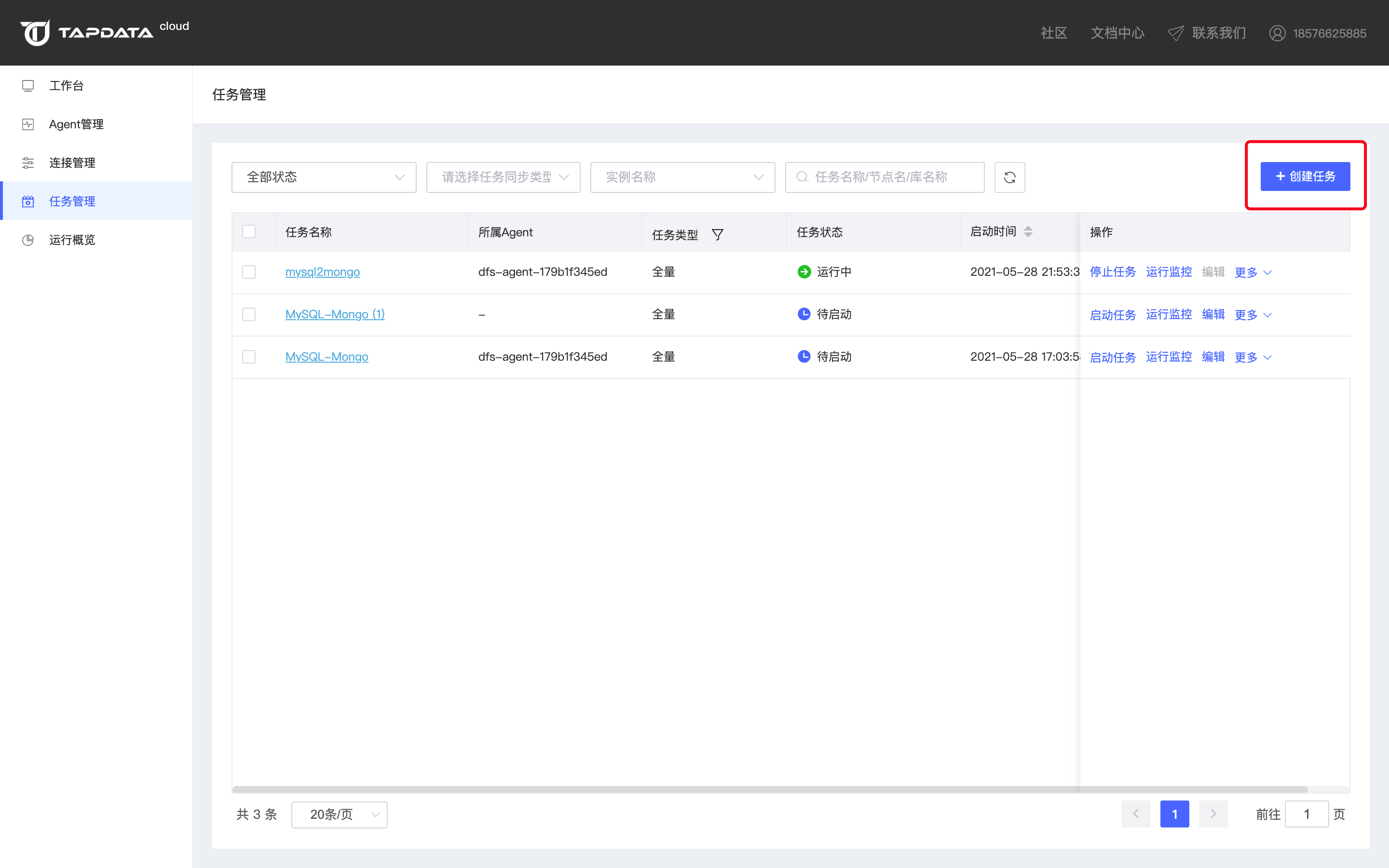
根据你的同步任务需求,正确的选择源端与目标端。如果你的场景为数据同步(非异构),在该页面需要将源端与目标端设置为同类型的数据存储。如果你的场景为数据异构,那么你需要将源端与目标端设置为不同类型的数据存储,Tapdata Agent支持多种数据存储之间的数据异构,但并非支持所有可接入类型数据存储之间的数据异构,对应的异构支持表请参考[超链接待补充]
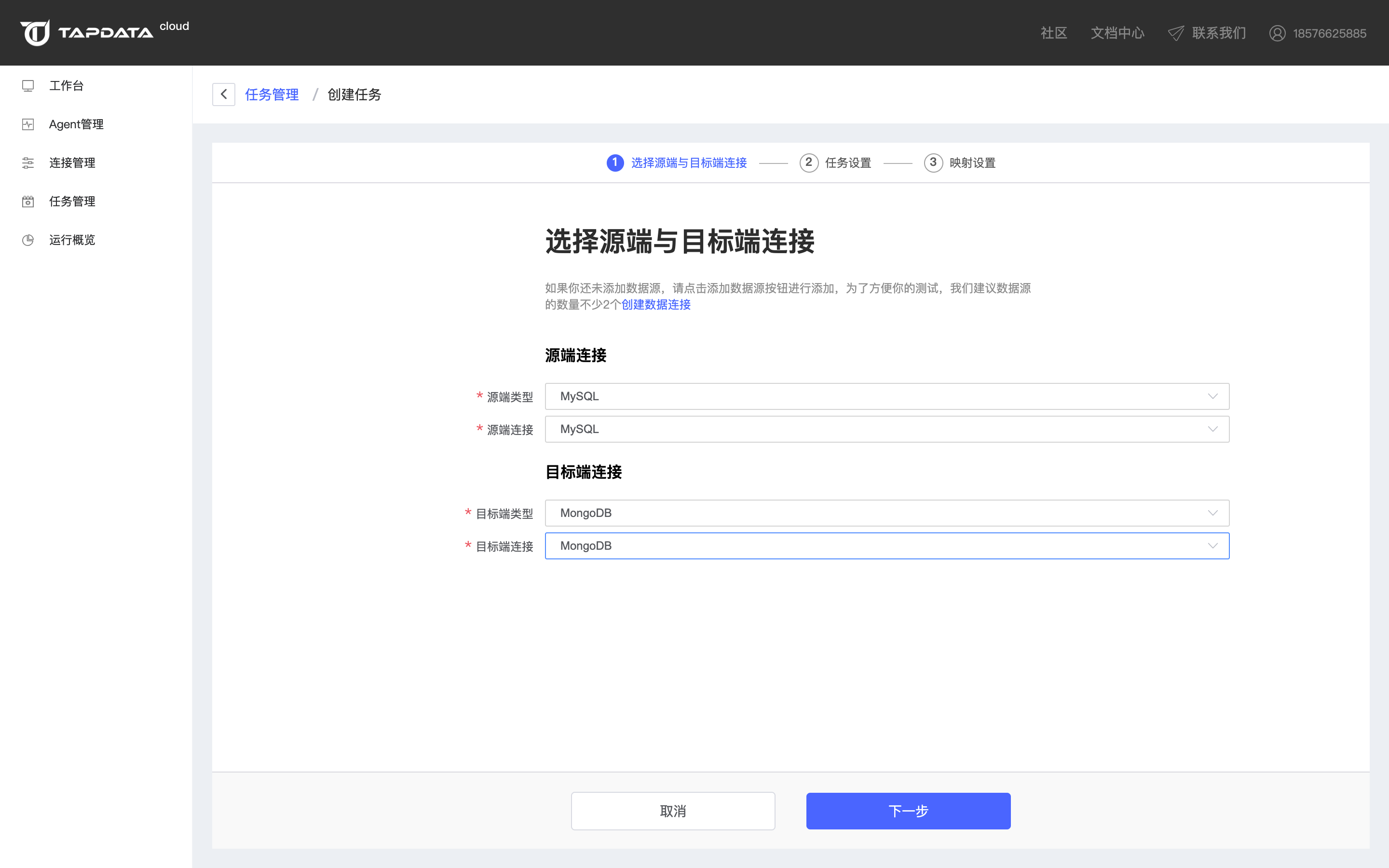
根据你的数据需求,选择你所需要的同步的库、表,如果你对表名有修改需要,可以通过页面中的表名批量修改功能对目标端的表名进行批量设置,需要注意的是目前Tapdata Agent免费版仅支持单库数据同步
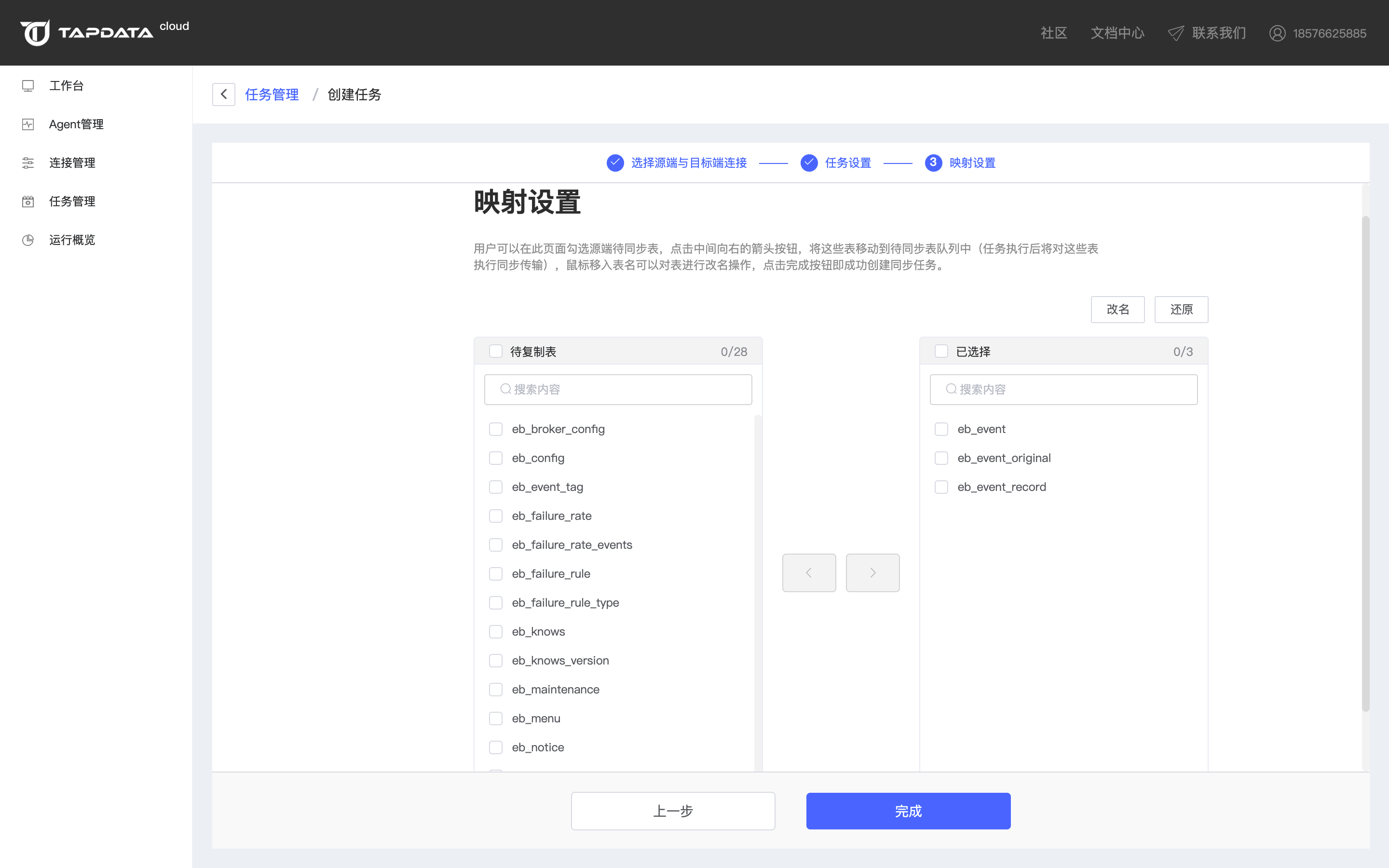
在以上选项设置完毕后,点击下方的全量+增量选项并点击确定按钮即可完成本次全量同步任务的配置,在点击确定后将自动返回任务管理页面,在任务管理页面中,点击右侧的启动按钮即可使Tapdata Agent开始执行本次任务。在全量任务执行完毕后,Tapdata Agent会自动进入增量同步状态。在该状态中,Tapdata Agent会持续监听源端的数据变化(包括:写入、更新、删除),并实时的将这些数据变化写入目标端。
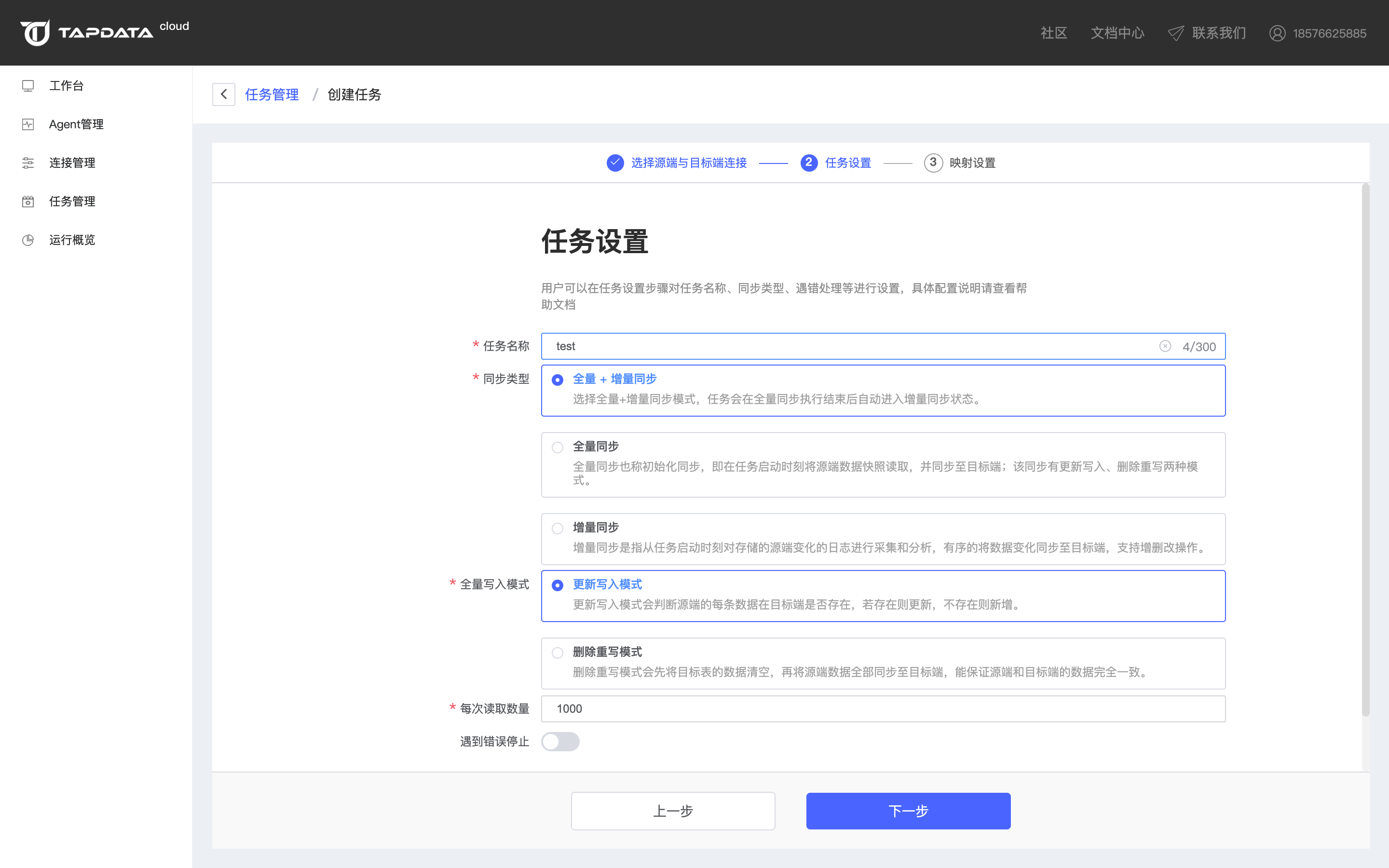
更多疑问或加入产品技术交流群: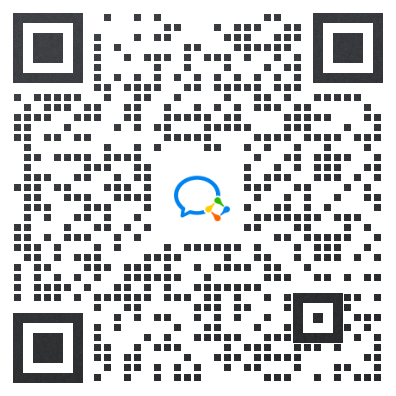
扫码添加 Tapdata 官方小助手

